|
|
| ダイナミックDNS |
- ダイナミックDNSとは、ドメイン名をお持ちでない場合、
あなたのサーバ名とダイナミックDNSサービスのドメイン名でサーバドメインを作成し、
このURLとプロバイダから割りつけられたあなたのルータのグローバルなIPアドレスを結びつけ、
あなたのサーバを識別させる画期的なサービスです。固定IPをお持ちでない場合は、
再接続するごとにグローバルIPアドレスは変更されてしまいますが、ダイナミックDNSなら、
いつでも更新する事ができますのでサービスが停止されない限り取得したURLであなたのサーバにアクセスする事ができます。
世界中にいくつものダイナミックDNSが有りますが、そのほとんどが無料で使用する事ができます。
日本にも無い事はないのですが、ほとんどが有料です。書店ではダイナミックDNS専門書が有るくらいですから想像は出来ると思います。
今回は数少ない国内の無料のサービス「ieserver」をご紹介しましょう。
| | ダイナミックDNSへの登録 |
 |
- ここで取得したURLは、あなたのホームページにアクセスするだけでなく、
あなたのメールサーバが発行するメールアドレスにも使用される事になります。
- サービスへのアクセス
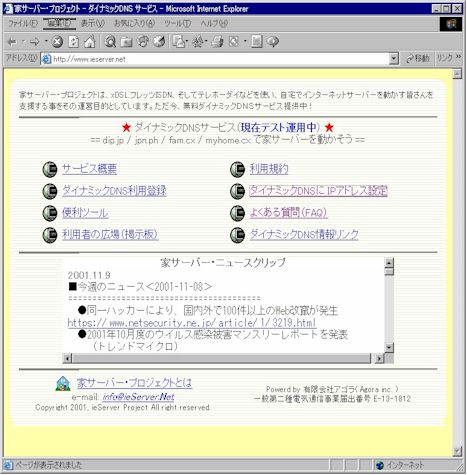
DynamicDnsサービスhttp://www.ieserver.net/ にアクセスして、日本語のサイトですので利用規定など、
すべてをお読みください。
- 利用申込み
サービスメニューから[ダイナミックDNS利用登録]をクリックします。
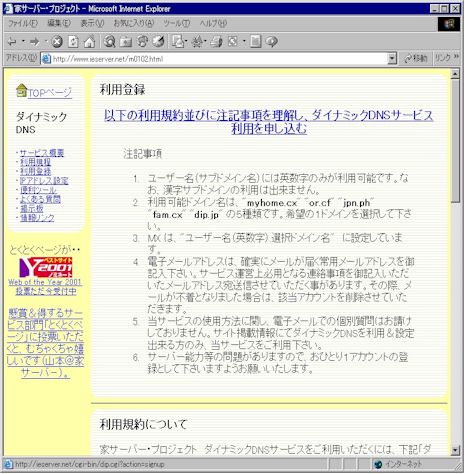
会員登録が必要ですので、注意事項や利用規定をよく読んで「利用の申込み」を押します。
- 会員登録

- ユーザ名:半角英数字で、希望のサーバ名を指定します。
- ドメイン名:ドロップダウンからmyhome.cx、or.cf、jpn.ph、fam.cx、dip.jpのいずれかを選択します。
あなたのドメイン名は、指定したサーバ名と、ここで選択したドメイン名を組み合わせたものになります。
たとえば、サーバ名に「tryhp」と指定し、ドメインに「dip.jp」を選択した場合は、http://tryhp.dip.jpとなります。
- メールアドレス:あなたのメールアドレスです。ここに登録内容が送信されますので間違いのないように登録してください。
info@xxxxxx.com 様
家サーバー・プロジェクト ダイナミックDNSサービスに、以下の設定で
アカウント登録させていただきました。ご確認よろしくお願いいたします。
ご利用いただくドメイン名は tryhp.dip.jp となります
ユーザー名(サブドメイン): tryhp
ドメイン名 : dip.jp
パスワード : ○○○○○
電子メールアドレス : info@xxxxxx.com
これからも、家サーバー・プロジェクトをよろしくお願いいたします。
#もしこの登録に覚えがない場合は再三者の悪戯による登録と思われま
す。その際は、当方までご一報いただければ幸いです。
--
家サーバー・プロジェクト
http://ieServer.Net/
mail:info@ieServer.Net
|
- パスワード:半角英数字でパスワードを設定します。
- パスワード(再入力):確認の為、もう一度同じパスワードを入力したください。
会員登録が問題なく完了すれば、基本的にはこれだけであなたのグローバルIPとドメインは結びつけられています。
最初はこれだけで結構です。
- 設定変更
手動でグローバルIPアドレスを変更したり、パスワードを変更する場合は、
サービスメニューの「ダイナミックDNSにIPアドレス設定」をクリックします。
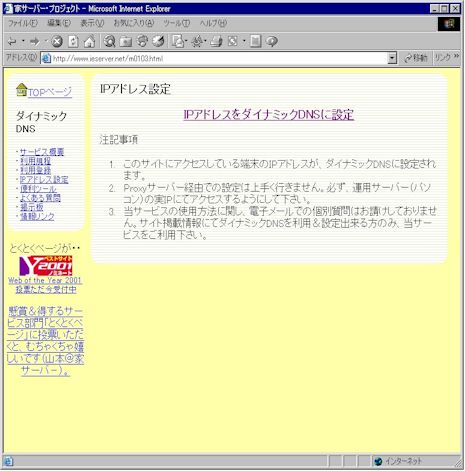
注意事項をよく読み、「IPアドレスをダイナミックDNSに設定」をクリックします。
- 認証
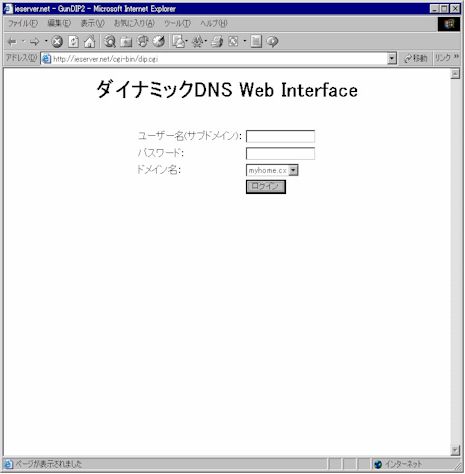
認証画面が表示されますので、会員登録時に設定したユーザ名、パスワード、選択したドメイン名を指定します。
- 設定確認
正常に認証されれば、現在の設定内容が表示されます。
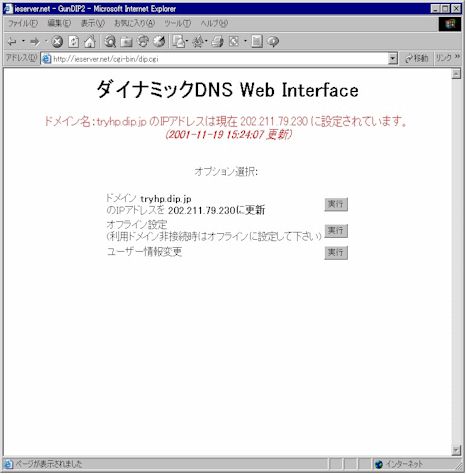
トップに表示されているIPアドレスは現在の設定で、実行に表示されているIPアドレスは、現在のルータのIPアドレスです。
このIPアドレスが異なる場合は[実行]ボタンを押して更新する必要があります。
- 登録内容の変更
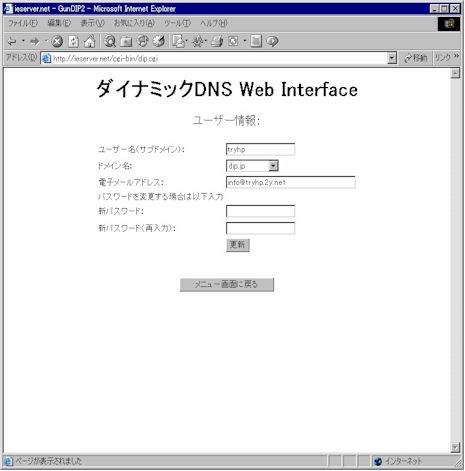
会員登録時に設定した内容も変更する事ができます
|
| | IPアドレス固定の工夫 |
 |
- フレッツADSLで常時接続とはいっても、実際はプロバイダがセキュリティの為定期的に切断して新しいIPアドレスを割りつけています。
各プロバイダで再接続する間隔は異なりますが、一般的には30分間アクセスがない場合、1時間アクセスがない場合、
3時間アクセスがない場合、1日アクセスされない場合などです。
当然アクセス中は再接続されないのですから、常にネットにアクセスしていれば切断されないことになります。
と言うことで定期的にネットにアクセスするソフトを常駐させIPアドレスを固定します。
常駐させるソフトは、設定した間隔で世界標準時をネットから取得し、サーバの時刻を正確に合わせる時計です。
- 桜時計のダウンロード
桜時計は宇野信太郎氏が開発したフリーソフトでインターネット上の、
NTPサーバーあるいはSNTPサーバーに定期的にアクセスして、 パソコン内蔵時計を修正するソフトです。
桜時計 (Sakura Watch network time client) version 0.2.1をC:\SKRWにダウンロードします。
skrw021.lzhは自己解凍型ではありませんので解答ソフトが必要です。解答先は圧縮ファイルと同じ
C:\SKRWにしてください。
- 起動と設定
桜時計の起動は解答したSkrwatch.exeをクリックします。
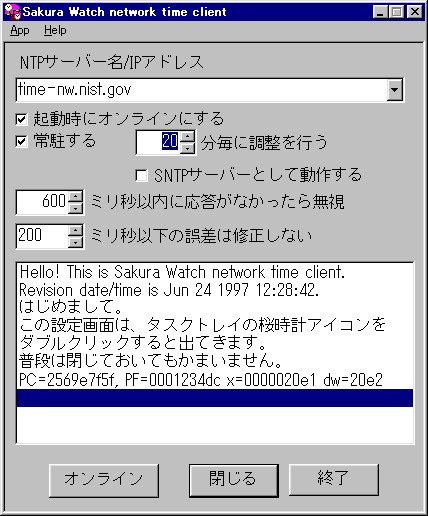
NTPサーバ名はデフォルトで設定されていますので変更する必要はありません。
起動時にオンラインで監視する必要がありますので[起動時にオンラインにする]をチェックし、
アクセスする間隔を設定します。
私の調べたところでは30分で再接続するプロバイダが最も短いようですので20分間隔なら切断されないと思います。
(ご自分のプロバイダに合わせる)
これだけ設定して[閉じる]ボタンで常駐させておきます。
|
| | ダイナミックDNSの更新 |
 |
- 桜時計のおかげでIPアドレスがプロバイダの設定でリセットされることは防ぐ事ができましたが、
不意の停電でルータがリセットされても、プロバイダがメンテナンスを行ってもIPアドレスは変更されてしまいます。
IPアドレスが変更されればダイナミックDNSに登録されているサーバドメインと
あなたのグローバルIPアドレスが結びつかなくなりますからアクセスする事ができなくなります。
そこで登場するのがダイナミックDNS自動更新ソフトです。
- DiCE For Windowsのダウンロード
DiCE For Windowsは、Sarad氏が開発したフリーソフトで、
定期的に取得したあなたのダイナミックDNSのIPアドレスを更新してくれるソフトです。
最新版(2001/10現在)
DiCE Version
1.58 をC:\SERVER\diceにダウンロードしてください。
- DiCEのインストール
DiCEは自己解凍型セットアップファイルですので、ダウンロードしたdice150(バージョンよって異なる)をダブルクリックします。

一時ファイルの保存先はインストール完了後削除されますのでデフォルトのままで結構です。
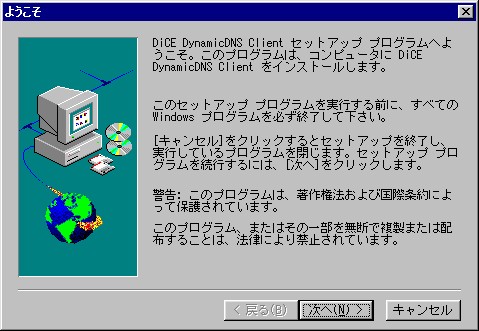
解凍が終了すれば自動的にインストールウィザードが起動します。
[次へ(N) >]ボタンを押して進みます。
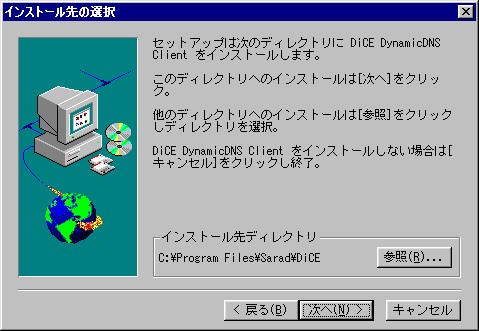
DiCEをインストールするフォルダの指定です。
サーバに関するソフトはC:ドライブの先頭にインストールすることにしていますので[参照(R)]を押して変更します。

インストール先をC:\DiCEに変更してください。
「新しいフォルダーを作成します」のメッセージが出たら[はい]を押します。
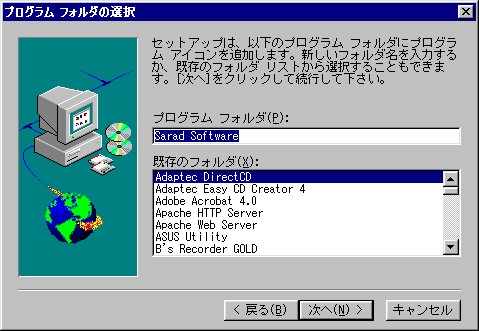
プログラムグループはデフォルトのまま変更する必要はありません。
[次へ(N) >]ボタンを押すとインストールが開始されます。
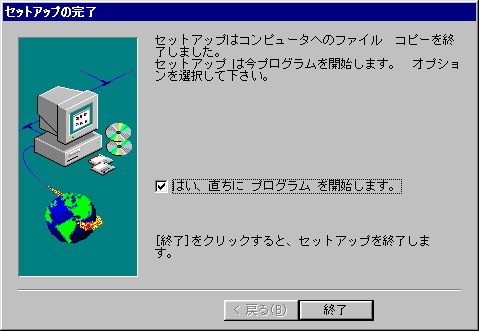
正常にインストールが完了すると[終了]ボタンを押して終了です。
- DiCEの設定
DiCEの実行は、[スタート]-[プログラム]-[Sarad Software]-[DiCE DynamicDNS Client]を選択します。
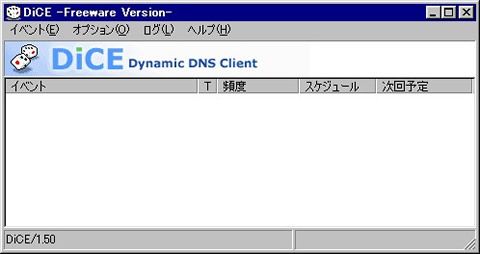
DiCEは、常駐ソフトで設定されたイベントを実行します。
[イベント]-[追加]でイベントを追加します。

[説明]はイベントの名称です。省略すると自動で設定してくれます。
イベントタイプは[DNS更新]を選択、サービスには、ダイナミックDNSの名称(今回はdyndns.orgで取得)を選択します。
ホスト名にはあなたが取得したサーバの名称、ドメイン名は選択したドメインを設定してください。
ユーザー名、パスワードもあなたの取得した物を記入します。パスワードを変更した場合は、
変更後のパスワードを記入しなければなりません。
スケジュール頻度は、[その他]を選択し、[時刻には12時間毎]を選択してください。
あまり短い間隔では、ダイナミックDNSサーバが不正アタックと判断して使用できなくなります。
dyndns.orgでは、6時間以内だと警告を発し、まだ続くようであればサービスを停止するようです。
登録が完了すれば[保存]ボタンを押します。
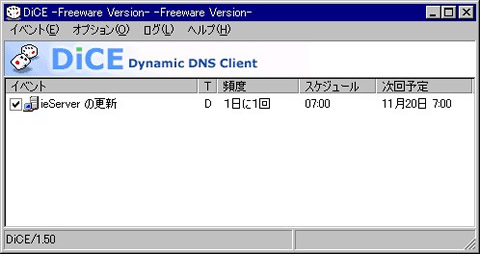
正常に登録されれば一覧に表示されます。
- 手動更新
停電や、プロバイダのメンテナンスでグローバルIPアドレスが変更されている事がわかっている場合は、
強制的にスケジュールを即座に実行させる事ができます。

実行するスケジュールを選択し、[イベント]-[今すぐ実行]を選択します。
DiCE For Windowsには、さらに高機能なシェアウェア版が有ります。
本格的な運用をお考えの場合は検討していただく価値はあると思います。
|
|
|
|